문서 목록
![]() 편집자 정보
편집자 정보
![]() 후기 리뷰
후기 리뷰
Windows 11 24H2는 몇 가지 새로운 기능과 개선 사항을 제공합니다. 그러나 많은 사용자가 최신 업데이트에 만족하지 못합니다. 일부 사용자는 성능 및 호환성 문제에 직면하는 반면, 일부는 이전의 작동 방식을 선호할 수 있습니다. 따라서 이전 버전이 그리워서 Windows를 되돌리고 싶다면 이 가이드를 따라 할 수 있습니다.
EaseUS는 이 가이드에서 따르기 쉬운 방법과 단계를 통해 Windows 11 24H2를 롤백, 되돌리기 또는 다운그레이드하는 방법을 보여줍니다.
Windows 11 24H2 다운그레이드 및 롤백 방법 - 3가지 방법
- 방법 1. 시스템 복원을 사용하여 이전 Windows로 되돌리기(10일 이내)
- 방법 2. Windows 10/11/22H2/23H2 새로 설치
- 방법 3. Windows 10/11 재설치를 통해 Windows 11 24H2 다운그레이드
Windows 11 24H2에서 이전 버전으로 다운그레이드하고 롤백하는 데는 23H2, 22H2, Windows 10, 11 등 세 가지 주요 방법이 있습니다. 10일 이내에 Windows 11 24H2로 업그레이드한 경우 Windows 시스템 복원 기능을 통해 첫 번째 방법으로 롤백할 수 있습니다. Windows 11 24H2를 지우고 이전 버전을 정리하고 설치할 수도 있습니다. 가장 복잡한 시나리오의 경우 EaseUS Partition Master Professional을 사용하여 Windows 11 24H2를 롤백한 후 빠르게 다시 설치하는 것이 좋습니다.
중요: 진행하기 전에 데스크톱 파일을 백업하세요. 롤백 프로세스 중에 파일이 지워질 수 있습니다. 중요한 파일과 폴더를 백업하려면 외장 하드 드라이브 및 안정적인 데이터 백업 도구를 고려하세요.
방법 1. 시스템 복원을 사용하여 이전 Windows로 되돌리기(10일 이내)
시스템 복원을 사용하여 이전 Windows로 쉽게 되돌릴 수 있습니다. 그러나 이 옵션은 업데이트 후 10일 이내에만 사용할 수 있습니다. 방법은 다음과 같습니다.
1단계. Windows + I를 눌러 설정 으로 이동한 다음 Windows 업데이트 > 고급 옵션을 클릭합니다.

2단계. 복구로 이동합니다.

3단계 . 복구 옵션에서 돌아가기를 찾아 클릭합니다.

4단계. 화면의 지시에 따라 프로세스를 롤백합니다.
이 게시물을 소셜 미디어에 공유하여 더 많은 사용자가 이 업데이트를 제거할 수 있도록 도와주세요.
방법 2. Windows 시스템 새로 설치
PC가 정상적으로 작동하지 않거나 Windows 11 24H2를 원하지 않는 경우 WinRE에서 이 업데이트를 제거하고 Windows 22H2, 23H2, 10, 11과 같은 이전 빌드를 새로 설치할 수 있습니다.
다음 단계를 따르세요.
1단계. 공식 Microsoft 웹사이트 에서 원하는 Windows 설치 파일을 다운로드합니다.
2단계. Media Creation Tool 이나 EaseUS Partition Master를 사용하여 부팅 가능한 USB를 만듭니다.
3단계. 부팅 가능한 USB를 사용하여 PC를 부팅합니다.
4단계. 언어, 시간, 통화 형식을 선택하세요.

5단계 . Windows 11 설치를 선택한 다음 모든 파일, 앱 및 설정이 지워지는지 확인합니다.

6단계 . 메시지가 표시되면 제품 키를 입력하거나 새로 설치 또는 재설치를 수행하는 경우 "제품 키가 없습니다"를 클릭합니다(시스템이 자동으로 활성화됩니다).

7단계 . 라이선스에 연결된 Windows 11 버전을 선택한 후 다음을 클릭합니다.
8단계. 새 Windows 설치를 위한 파티션을 선택하고 다음을 클릭합니다.

9단계 . 모든 것이 설정되면 설치를 클릭하고 Windows 설정을 구성합니다.
방법 3. Windows 10/11 재설치를 통해 Windows 11 24H2 다운그레이드
Windows 11 24H2를 다운그레이드한 후 Windows 10/11을 다시 설치하는 가장 쉬운 방법은 EaseUS Partition Master Professional을 사용하는 것입니다. 이 도구를 사용하면 Windows ISO 파일을 USB 드라이브에 다운로드하여 구울 수 있으며, 새 OS에 대한 부팅 가능한 설치 프로그램을 만들 수 있습니다. 사용자 친화적인 인터페이스로 프로세스를 간소화하여 Windows OS 설치 프로그램을 번거롭지 않게 만들 수 있습니다.
1단계. EaseUS 파티션 마스터를 시작하고 부팅 가능한 미디어 섹션으로 이동합니다. "ISO 굽기"를 클릭하고 "다음"을 클릭합니다.
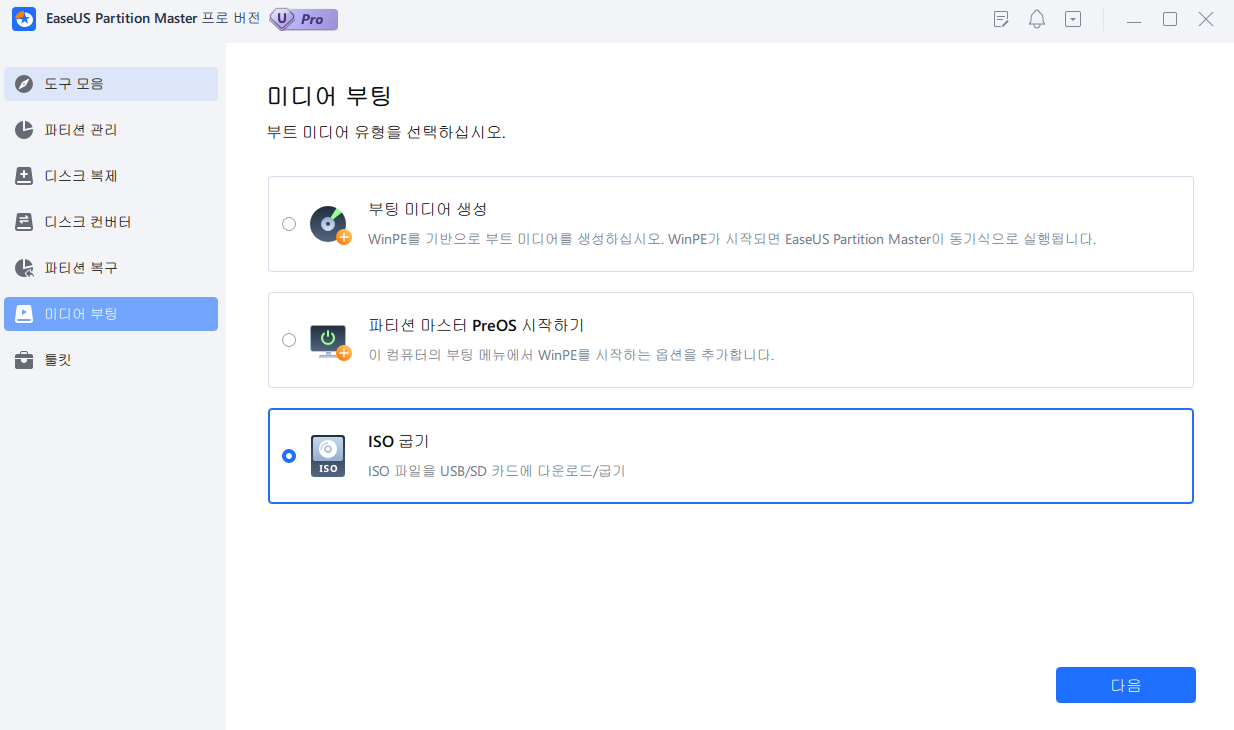
2단계. PC에 다운로드한 ISO 이미지를 선택하고 "열기"를 클릭합니다.
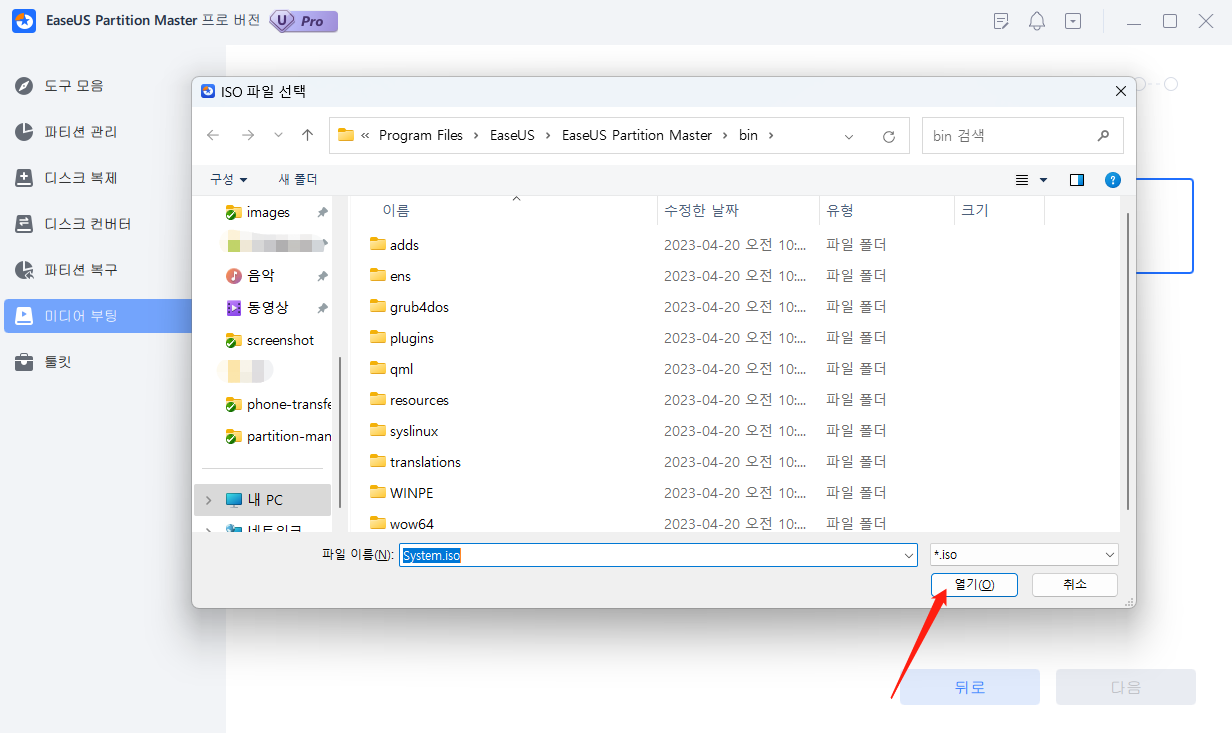
3단계. "다음"을 클릭하고 대상 USB를 대상으로 선택한 다음 "굽기"를 클릭하여 작업을 실행합니다
EaseUS Partition Master의 주요 기능:
- 운영 체제가 없는 새 PC에 Windows 10 설치
- 제품 키 없이 Windows 10 설치
- 인터넷 없이 Windows 11 설정하기
- 하드 드라이브를 지우려면 부팅 가능한 USB 드라이브를 만드세요
- Windows 10에서 ISO를 USB로 굽기
EaseUS Partition Master를 사용하면 Windows 설치를 위한 부팅 가능한 미디어를 만드는 데 편리하고 효과적입니다.
마무리
성능 문제가 발생하든 단순히 이전 버전을 선호하든 이 가이드를 따르면 이전 버전의 Windows로 안전하고 효율적으로 되돌릴 수 있습니다. 원활하고 번거롭지 않은 프로세스를 위해 EaseUS Partition Master를 사용할 수 있습니다. 포괄적인 기능, 사용자 친화적인 인터페이스, 안정적인 지원으로 Windows 11 24H2를 롤백하고 새 OS를 다시 설치하는 데 탁월한 도구입니다.
EaseUS Partition Master를 사용하면 Windows OS를 보다 쉽고 안전하게 관리할 수 있습니다.
FAQ: Windows 11 24H2를 Windows 10/11로 롤백하는 방법
더 많은 질문이 있으신가요? 아래의 FAQ를 확인하세요!
1. Windows 11을 Windows 10으로 다운그레이드할 수 있나요?
업그레이드 후 10일 이내에 가능합니다. 이 기간 이후에는 Windows 10을 새로 설치해야 합니다.
2. Windows 11 24H2에서 23H2로 롤백하려면 어떻게 해야 하나요?
컴퓨터가 작동 중일 때 Windows 11 24H2를 23H2로 롤백하는 방법은 다음과 같습니다.
1단계. 설정 열기 :
- Win + I를 눌러 Windows 설정을 엽니다.
2단계. 복구로 이동 :
- 시스템 > 복구 로 이동합니다.
3단계. 돌아가기 옵션 사용 :
- 복구 옵션에서 뒤로 가기 버튼을 클릭합니다. 이 옵션이 회색으로 표시되어 있는 경우 시간 제한 때문일 수 있습니다. 업그레이드 후 10일 이내에만 롤백할 수 있습니다.
4단계. 화면의 지침을 따르세요 .
- 다음을 클릭한 다음, 업데이트 확인에 대한 메시지가 나타나면 아니요를 선택합니다.
- 이전 빌드로 돌아갈 것을 확인할 때까지 계속해서 메시지를 따르세요.
3. Windows 11에서 Windows 업데이트를 수동으로 롤백하려면 어떻게 해야 하나요?
설정이나 WinRE를 통해 Windows 11에서 Windows 업데이트를 수동으로 롤백할 수 있습니다.
이 글이 도움이 되셨나요?
-
EaseUS Data Recovery Wizard는 강력한 시스템 복구 소프트웨어로, 실수로 삭제한 파일, 악성 소프트웨어로 인해 잃어버린 파일 또는 전체 하드 드라이브 파티션을 복구할 수 있도록 설계되었습니다.
더 보기 -
이전보다 데이터 복구가 어려워진 현재의 고급 디스크 기술 때문에 완벽하지는 않지만, 우리가 본 것 중에서 EaseUS Data Recovery Wizard는 최고입니다.
더 보기 -
EaseUS Data Recovery Wizard Pro는 시장에서 최고로 평가되는 데이터 복구 소프트웨어 프로그램 중 하나로 알려져 있습니다. 파티션 복구, 포맷된 드라이브 복원, 손상된 파일 수리 등과 같은 고급 기능을 제공하고 있습니다.
더 보기
관련 인기글
-
![author icon]() Yvette/Sep 19, 2024
Yvette/Sep 19, 2024 -
![author icon]() Yvette/Sep 19, 2024
Yvette/Sep 19, 2024 -
[삼성 데이터 마이그레이션] 삼성 디스크 클로너로 하드 드라이브를 복제하는 방법
![author icon]() Yvette/Sep 19, 2024
Yvette/Sep 19, 2024 -
PS4에서 '이 USB 저장 장치를 사용할 수 없음'및 'USB 저장 장치가 연결되지 않음'수정
![author icon]() Lily/Oct 25, 2024
Lily/Oct 25, 2024
